❖ VFX-Techniken für digitale Illustrationen ❖
Egal, ob Sie Designer, Künstler oder Anfänger sind - irgendwann müssen Sie die visuelle Qualität Ihrer digitalen Illustration verbessern.
Vielleicht möchten Sie Ihre digitalen Bilder retuschieren und verbessern und sie besser, spektakulärer und ansprechender aussehen lassen. Es könnte für den persönlichen oder kommerziellen Gebrauch sein. Die meisten von uns können die digitalen Bilder mit unserer bevorzugten Bildbearbeitungssoftware bearbeiten und verbessern.
Aber wenn es darum geht, Fähigkeiten selbst zu entwickeln, Ihre lebhafte Vorstellungskraft auf eine leere digitale Leinwand zu übertragen, das Licht von der natürlichen Umgebung bis zu Fantasiereichen zu imitieren; Die technischen Anforderungen unterscheiden sich grundlegend von denen der klassischen Bildbearbeitung.
・ Diesen Monat im Juli präsentiere ich NUR mit Clip Studio Paint und DEFAULT-Werkzeugen + Pinseln verschiedene Mini-Tutorials für visuelle Effekttechniken (VFX), die Ihnen hoffentlich beibringen, wie Sie beeindruckende Elemente, Tipps und Tricks erstellen, die Sie durch den Prozess begleiten können Abenteuer Ihrer digitalen Illustrationen.
🔥 🌊 ⚡ ⚡
(1) Lass es ein FEUER geben
Das Zeichnen von Feuer ist für jeden digitalen Künstler unerlässlich.
❓ Aber WIE wird die erste typische Frage sein.
❓ WELCHE WERKZEUGE könnten die nächsten sein.
Also für den Neuanfang; Lassen Sie uns mit diesen 4 einfachen GIFs aufwärmen, um den Erklärungen zu folgen, wenn Sie das GIF irgendwie zu schnell empfinden.
Werkzeuge benötigt:
1. Lasso Auswahl.
2. Chinese Ink Pinsel.

➊ Ich benutze〚 die Lasso-Auswahl selection, um die Form des Feuers zu starten. Dies ist nicht zwingend erforderlich, da jeder Künstler eine andere Art des Zeichnens hat. Danach drücke und halte ich ALT + RÜCKTASTE, um die Grundform automatisch mit dunkelroter Farbe zu füllen.
➋ ➋ Chinesische Tinte〛〛 ➡ Raue oder glatte Pinsel können verwendet werden, um rote Farbe zu entfernen. 〚Hellere Tinte〛 mit ein wenig Orange und Gelb, um hier und da dynamische Farben zu verbreiten und zu erzeugen.
➌ Das Hinzufügen von Gelb mit 〚Grob 〛kann auch der Brennpunkt sein oder die unscharfen Teile zurücksetzen.
🔥 Dies ist der KERN-Teil, der dein Feuer zum Leuchten bringt! 🔥
Werkzeuge benötigt:
1. Airbrush: Markieren Sie diese Option mit dem Mischmodus „Hinzufügen (Glühen)“.
2. Airbrush: Tröpfchen mit normalem Mischmodus.
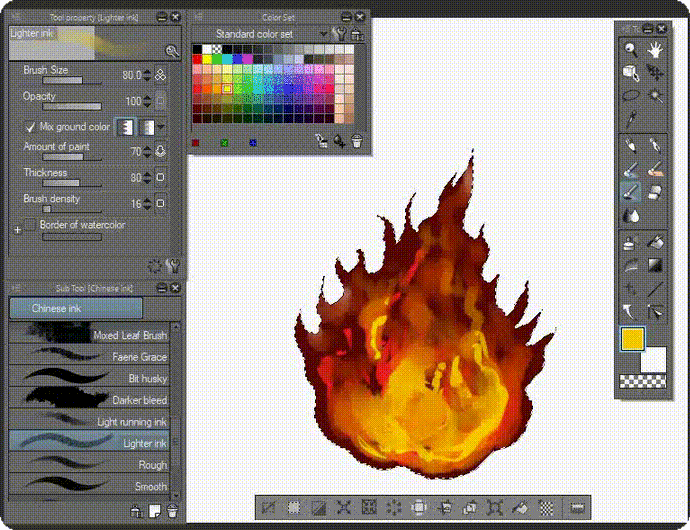
➊ Verwenden Sie zunächst 〚Airbrush 〛mit〛 Markieren 〛und stellen Sie sicher, dass der Mischmodus: Hinzufügen (Glühen) eingestellt ist, und wählen Sie die hellen Farben aus, z. B. Gelb. Und verschiedene Pinselgrößen, um den Feuerballeffekt oder den KERN zu definieren (groß für die Abdeckung großer Flächen, klein für Details der Helligkeit).
➋ Fügen Sie danach mit der Airbrush-Bürste〛〛 Tröpfchen〛 mit roter Farbe Feuerglut hinzu, um den Kern mit Werten für brennende Glut zu versehen.
📌 TIPPS: Spielen Sie mit dem Mischmodus von „Droplet“ und ändern Sie ihn von „Normaler Mischmodus“ auf „Hinzufügen“ (Glühen), um einen hellen oder brennenden Gluteffekt zu erzielen.
🔥 Lassen Sie uns Ihr Feuer HEISSER als überhaupt bilden! 🔥
Werkzeuge benötigt:
1. Chinesische Tinte: Leichtere Tinte.
2. Farbmischung: Fingerspitze.
3. Airbrush: Tröpfchen mit normalem Mischmodus.

➊ Da ich die Feuereffekte drinnen male; Es hilft mir, mich darauf zu konzentrieren, Farben ohne Ablenkung hinzuzufügen. Aber jetzt ist es Zeit, das Äußere des Feuers zu verwischen. Ich drücke STRG + D.
➋ Dann benutze ich 〚Feuerzeugtinte 〚aus 〚chinesischer Tuschpinsel, um am Rande des Feuers Raucheffekte zu erzeugen.
➌ Nachdem ich mit dem Rauch fertig bin, benutze ich 〚Farbmischung〛〛 Fingerspitze〛, um die gesamte Feuerspitze zu verschmieren, sogar einige glühende Partikel im Inneren des Kerns.
📌 TIPPS: Das Hinzufügen von Glutpartikeln nach dem Verschmieren hilft auch für spätere Zwecke. Es ist normalerweise meine Gewohnheit, einige der Glutpartikel aus ästhetischen Gründen scharf zu lassen. Ich ändere den Hintergrund auf dunkelgrau, damit Sie die Feuereffekte besser sehen können.
🔥 Feuer im Loch! 🔥

🔥 🔥 🔥 BONUS-Technik: 〚Filter〛〛 Unschärfe〛〛 ➡ Radiale Unschärfe〛 Sie können entweder Vorder- oder Rückseite für die 〚Unschärfeposition wählen ausgewählt werden.
Auf diese Weise können Sie die Richtung der Feuerballbewegungen verbessern, bevor Sie wie ein Meteor auf den Boden prallen.
📌 TIPPS: Lassen Sie nicht alles verschwommen. fügen Sie einige Partikel hinzu, bleiben Sie für einige Partikel scharf; verschmiert nur, wenn es nötig ist
🔥 🔥 🔥 🔥 🔥 🔥 🔥
【2】 Lass das WASSER los 🌊
Wasser gibt es in allen Formen - spiegelglatt, glasklar, trüb, turbulent oder stürmisch. Und in allen Formen - Regen, Wasserfälle, Wellen, Flüsse und vieles mehr. Die Darstellung dieses vielfältigen Elements ist immer wieder spannend.
・ Offensichtlich, wenn wir über Wasser sprechen; Einige von uns überlegen sich vielleicht, wie sie die Wellen, die Spritzer oder vielleicht die Partikel machen sollen, bevor sie im nächsten Kapitel einen Regen machen, selbst wenn es donnert!
Diese schnellen Schritte mit GIF zeigen Ihnen, wie ich alle wässrigen Elemente in einem Durchgang durch schnelles Skizzieren mit 〚Chinese Ink〛 -Standardpinseln mit der ausgewählten 〚Intermediate Color〛 -Palette schaffe, um die Werte beizubehalten, bis Wasserpartikel und Flecken entstehen es.
Werkzeuge benötigt:
1. Zwischenfarbe.
2. Chinese Ink Pinsel.

➊ Basierend auf einigen Farben wähle ich sie aus und setze sie in die Zwischenfarbe
➋ Ich benutze zuerst den dunklen Ton, um die ersten welligen Objekte zu zeichnen. Danach benutze ich meine Lieblings-Tusche, um mit dem Mittelton als anfänglicher Wellenkonstruktion zu kollidieren.
🌊 Teil, in dem Ozean zu Ihrem Anstrich SCHWELLT! 🌊
Werkzeuge benötigt:
1. Chinese Ink Pinsel: Rau.
2. Chinese Ink Pinsel: Leichtere Tinte.
3. Chinese Ink Pinsel: Leicht laufende Tinte.

➊ Mit 〚chinesischer Tinte〛〛 〚hellerer Tinte〛 mit hellem Farbton lassen sich harte Wellenränder gut verwischen. Wenn Sie dies tun, müssen Sie vorsichtig sein, sonst wird es zu Rauch.
➋ Ich verwende den dunklen Farbton und die chinesische Tinte〛〛 ➡ Raues Bürsten zusammen mit dem mittleren Farbton, um einige Bereiche hervorzuheben, die bereits verschmiert sind.
➌ Dann 〚Chinesische Tinte〛〛 Leichte Tinte, um die Farbe mit hellem Ton zu sättigen. Versuchen Sie, diese 3 Kombinationen von Brushess alleine zu verwenden, und Sie werden ihre kraftvollen Mischmodi bemerken.
🌊 Teil, wo Gezeiten steigt! 🌊
Werkzeuge benötigt:
1. Bleistift: Bleistift R1.
2. Chinese Ink Pinsel: Leichtere Tinte.
3. Farbmischung: Beruhigendes Aquarell.
4. Farbmischung: Laufendes Farbspray.
5. Airbrush: Tröpfchen.
6. Farbton / Sättigung: +30
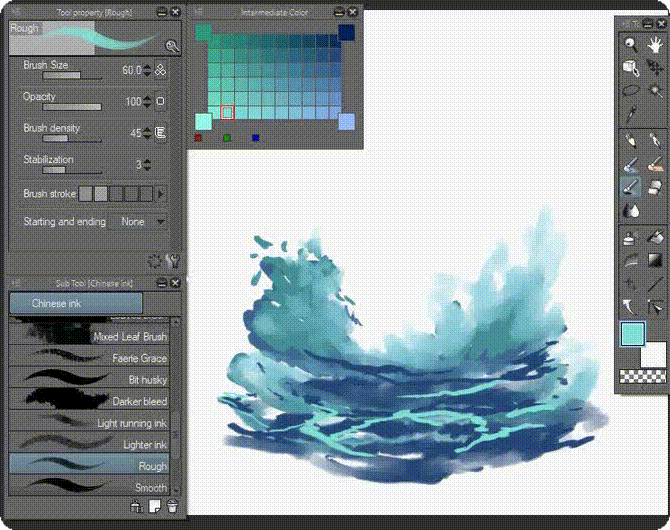
➊ Mit 〚Bleistift〛〛 Bleistift R1〛 mit hellen Tönen werden die dunklen Töne mit mittleren Tönen getrennt. Normalerweise tue ich das, um die Wellenwerte zu erhöhen.
➋ Ich benutze Colour Mixing〛〛 〚Beruhigendes Aquarell, um einige Bereiche auszuwaschen, damit es nicht nur mit harten Rändern erscheint.
➌ Schließlich benutze ich 〚Hue / Saturation〛〛 ➡ Hue: 30〛, um die Farbbasis zu ändern, wie Sie sehen können; Diese Option ändert die gesamte Farbe nach Ihren Wünschen. Wenn Sie ein giftiges Wasser herstellen möchten; versuchen Sie es mit grün oder sogar lila / rosa. Es kann sich auch in Lava verwandeln, wenn Sie die rote verwenden!
📌 TIPPS: Verwenden Sie die Airbrush-Bürste. Spielen Sie mit all diesen Pinselmethoden und freuen Sie sich über Ihre eigenen Experimente! Das nannte ich glückliche Unfälle.
🌊 Abschließender Teil, in dem Ozean zu Ihrer Malerei AUFSTIEGEN U. GLÄNZEN! 🌊
Werkzeuge benötigt:
1. Stift: Stift zuordnen.
2. Airbrush: Markieren Sie

➊ Verwenden➊ des Stifts〛 ➡ ➡ Das Zuordnen des Stifts〛 mit einer winzigen Pinselgröße (hängt davon ab, was Sie bevorzugen) ist hilfreich, um einige gestreute Wellen mit starken Strichen hinzuzufügen. Dabei verwende ich weiße Farbe oder beliebige helle Farben, die Sie wünschen. Zur Erinnerung: Natürlich müssen Sie die scharfen Striche anhalten oder auf ein Minimum reduzieren, um den Zweck des Zeichnens beizubehalten.
➋ Ich benutze 〚Airbrush〛〛 Markiere 〛Bürste mit hellblauem oder manchmal mittlerem Farbton, um die Bereiche hervorzuheben, die die Sonne oder den Mond reflektieren. Oder andere Lichtquellen. Die reflektierte Farbe sollte mit den Lichtquellen identisch sein. Zum Beispiel könnte die Sonne etwas rötlich oder orange sein. Der Mond könnte mit dem obigen Prozessbild identisch sein.
🌊 🌊 🌊 🌊 🌊 🌊 🌊
(3) Rufe den THUNDER auf
Ich hatte schon immer eine Leidenschaft für Blitz oder Donner. Ich liebe es, seinen "tödlichen Schlaganfall" zu entwerfen, der wie die Klaue einer Kreatur aussieht! Ich musste einen Weg finden, sie in die Leinwand zu drücken, ohne andere Elemente wie Wolken oder sogar Regen zu stören.
Also, diese schnellen 3 Schritte von GIF werden definitiv meine schnellste Möglichkeit sein, die Blitztechniken darzustellen! Natürlich werde ich mit detaillierten Erklärungen fortfahren, aber da ich kurz vor der Deadline der Herausforderung stehe; Ich versuche, es blitzschnell zu machen, ohne dass Sie in den folgenden Schritten verloren gehen.
Werkzeuge benötigt:
1. Lasso Auswahl.
2. Chinese Ink Pinsel.
3. Airbrush.

➊ Ich benutze 〚die Lasso-Auswahl〛, um die Form des Donners zu starten - dieselbe Technik, mit der ich Feuer mache. Dies ist (wieder) nicht zwingend erforderlich, da Sie dies möglicherweise mit einem anderen Pinsel tun möchten, der zu Ihnen passt. Danach drücke und halte ich ALT + RÜCKTASTE, um die Grundform automatisch mit dunkeloranger Farbe zu füllen.
➋ ➋ 〚〚➡ ➡〛 ooth............................................ hier und da zu verbreiten und dynamische Farben zu machen.
➌ Hinzufügen〚 Airbrush brush〛 〚Hervorheben 〛mit Gelb wird die Farbe ein wenig hervorheben. Dann, wenn Sie einige glänzende Dinge hinzufügen möchten, um Blitzeffekte aufzuhellen: Ich empfehle, an mehreren Stellen 〚Soft 〛brush zu verwenden.
⚡ Der FLASHY-Teil zum Rendern Ihres Donners! ⚡
Werkzeuge benötigt:
1. Farbmischung: Laufende Farbe auf Faser.
2. Farbmischung: Fingerspitze.

➊ In diesem Teil verwende ich 〚Farbmischung〛〛 Laufende Farbe auf Faser〛, um einige Kanten der Beleuchtung neu zu formen. Es wird Funken für die spätere Technik werden, aber für jetzt lass es sein.
➋ Jetzt ist es Zeit, den Trick zu tun! Gelegentlich verwende ich 〚Farbmischung ➡〛 Fingerspitze〛 mit RIESIGER Pinselgröße. Damit es auffällig aussieht, können Sie die Größe auf einen kleinen Bereich reduzieren und dann über einige Blitzschläge streichen.
➌ Hinzufügen von chinesischer Tinte〛〛 ➡ Glätten〛 für Bereiche, die bereits zu stark verschmiert sind, stärkt die Form. Denken Sie daran, unscharfe Striche sollen eine Art "Bewegung" sein, während scharfe Striche den Donnerschock darstellen. Wenn Sie diese beiden Techniken in Einklang bringen, werden Sie sich aufgeregt fühlen!
⚡ Der funkelnde Teil, zum Ihres Donners zu sprengen! ⚡
Werkzeuge benötigt:
1. Stift: Stift zuordnen.
2. Farbmischung: Fingerspitze.

➊ Verwenden➊ des Stifts〛 ➡ ➡ Das Zuordnen des Stifts〛 mit einer kleinen Anzahl von Pinseln (je nachdem, was Sie bevorzugen) ist ideal, um einige Donnerkeile mit starken Strichen hinzuzufügen. Dabei verwende ich weiße Farbe oder beliebige helle Farben (vorzugsweise aber gelbliches oder gebrochenes Weiß). Trotzdem muss der Donner scharf sein, und deshalb unterstreicht das Hinzufügen dieses Weiß das Ganze.
➋ Ich verwende die Airbrush-Bürste〛〛 ➡ Weiche Bürste mit Weiß, um den Bereichen, die die Donnerfunken reflektieren, ein starkes Blitzgefühl zu verleihen. Die reflektierten Farben sollten mit den ausgewählten Bereichen Ihrer Ausgangsfarbe übereinstimmen.
➌ Verschmieren einiger Bereiche mit 〚Farbmischung〛〛 Fingerspitze〛 würde die weiße Kontur definitiv verschwimmen lassen: Ich empfehle, mit to Bleistift〛 oder sogar 〚Pinsel zu übermalen, um die weißen oder gelben Funken zurückzugeben!
⚡ ⚡ ⚡ ⚡ ⚡ ⚡ ⚡
【4】 Lass die ERDE rocken! 🌏
🔰 In diesem Abschnitt werde ich als Vertreter meiner Natur erläutern, wie ich einen einfachen Stein zusammen mit seinem Gras herstelle. In diesem Tutorial bevorzuge ich Stein / Fels als einen Baum, weil ich bereits in meinem vorherigen Tutorial unten über das Bilden von Bäumen, Büschen und anderen visuellen Elementen gesprochen habe:
Die Landschaft spielt eine genau definierte symbolische Rolle, und der Fels ist sein Rückgrat, das von den Kräften bestimmt wird, die ihn geformt haben. Welche Welt man auch immer zur Hand hat, dies untermauert es und die Natur der Felsen sollte harmonisch mit der Welt sein, aus der sie stammen.
Werkzeuge benötigt:
1. Lasso Auswahl.
2. Chinese Ink Pinsel.

➊ Ich benutze〚 die Lasso-Auswahl selection, um die Form des Felsens zu beginnen - wieder dieselbe Technik, mit der ich Feuer und Donner mache. Dies ist (noch einmal) nicht zwingend. Danach drücke und halte ich ALT + RÜCKTASTE, um die Grundform automatisch mit einer mittelbraunen Farbe zu füllen, die auf dem Farbsatz basiert. Standardfarbsatz - Das Papier kann mit einer beliebigen Farbe gefüllt werden. Solange es ziemlich dunkel ist. Meins ist dunkelgrau.
➋ ➋ Chinesische Tinte〛〛 〚Glatte Pinsel helfen uns dabei, die mittlere Farbe durch dunkle Farbe zu teilen. Dann wähle ich hellere Tinte light mit hellem Ton. Verwenden des Stiftdrucks Ihres Grafiktabletts; Der hellere Tintenpinsel ist sehr kraftvoll, um diese harten Kanten zu mischen. Aber wenn Sie die scharfen Kanten zurück erreichen wollen; Geh einfach zurück zu Smooth.
🌏 Der GLÄNZENDE Teil, zum Ihres Donners zu übertragen! 🌏
Werkzeuge benötigt:
1. Chinesische Tinte: Hellere Tinte oder glatt
2. Stift: G-Stift.
3. Ölgemälde: Ölpastell

➊ Zum Ausmalen verwende ich 〚chinesische Tinte〛〛 hellere Tinte〛, um mit hellviolett zu beginnen. Versuchen Sie, Ihre Stärke zu lockern, wenn Sie färben, da es das dunkle Braun mit hellem Purpur glatt mischt. Immer wenn ich eine scharfe Kante erstellen muss, wähle ich erneut „Chinesische Tinte“, „Glatt“ und schalte dann zum Mischen zurück auf „Hellere Tinte“.
Mit dem G-Pen Pinsel können Sie die Lichtquellen sowie scharf reflektierte Lichter für die felsige Oberfläche definieren. In unserem Tutorial werde ich mich für hellviolett und hellgelb als meine Hauptfarben für die Beleuchtung entscheiden.
➌ Jetzt ist es Zeit, den Mischmodus mit Hilfe von 〚Ölgemälde〛〛 ➡ Ölpastell zu verfeinern. Wegen seiner etwas „nassen“ Charakteristik poliere ich lieber alle Kanten mit Ölpastell. Aber auch hier müssen die Mischtechniken bei jedem Druck unterschiedlicher Grafiktabletts unterschiedlich sein.
📌 TIPPS: Verwenden Sie die Tastenkombination STRG + D.〛 Deaktivieren Sie diese Option, um die Lasso-Auswahl Ihrer aktuellen Ebene freizugeben. Das habe ich getan, als ich versuchte, Lichtquellen zu definieren und mit dem Stiftwerkzeug zu malen. Wenn Sie auf Ebene 1 klicken, indem Sie die STRG-Taste (CMD auf dem Mac) gedrückt halten, werden die gesamten Pixel (einschließlich der Lichtquellen) erneut ausgewählt.
🌏 Der NATÜRLICHE Teil für Ihr Pflanzenwachstum! 🌏
Werkzeuge benötigt:
1. Farbmischung: Laufende Farbe auf Faser.
2. Stift: G-Stift.
3. Chinesische Tinte: Leichtere Tinte

➊ Neue Schicht auf der Steinschicht. Mit dem Stift G-pen können Sie Details von Pflanzen hinzufügen, die das Fundament / den Boden des Steins bedecken. Normalerweise bevorzuge ich die Verwendung eines kleinen Stiftpinsels. Aber wenn Sie denken, dass es zu scharf ist und Sie sich damit nicht wohl fühlen; Sie können entweder einen Bleistiftpinsel oder etwas anderes verwenden.
✤ Meins wurde von Clip Studio Assets heruntergeladen und dann nach ➡ ➡ Pencil R1 gesucht. Es wurde von Red Juice hergestellt.
➋ ➋ Chinesische Tinte〛 ➡ ➡ Glatte Bürsten mit dunkelgrüner Farbe in Kombination mit 〚hellerer Tinte〛 bei Verwendung von hellgrün ergeben eventuell eine Variation von Farben, die zur Erzeugung eines Grases geeignet sind. Halten Sie die STRG-Taste gedrückt und klicken Sie mit der linken Maustaste auf Ebene 2, auf der ich Pflanzen platziere, um die Auswahl aufzurufen. Dann verdunkle ich den gesamten Ton mit Dunkelgrün. bis es gut genug ist, deaktiviere ich die Auswahl mit STRG + D.
📌 TIPPS: Versuchen Sie, 〚Bleistift〛 〚➡ Bleistift R1〛 hinzuzufügen, nachdem Sie die Auswahl der Ebene 2 mit gelber Farbe auf der anderen Seite sowie mit dunkelgrün aufgehoben haben, damit das Gras dynamisch aussieht.
🌏 Zusätzliches Teil, um den Tag in die Nacht zu verwandeln! 🌏
Werkzeuge benötigt:
1. Chinesische Tinte: Leichtere Tinte
2. Schnittmaske.
3. Stift: G-Pen.

➊Erstelle einen neuen Gruppenordner derErstelle dann eine neue Ebene und benenne sie mit NACHTMODUS um.
➋ Wichtiger Schritt: Clip auf darunter liegende Ebene. Ändern Sie den Ebenenmodus in „Multiplizieren“ mit 80% Deckkraft. Ziehen Sie die Ebenen 1 und 2 in den Ordner.
➌ Danach wähle ich 〚Chinesische Tinte ➡〛 ➡ Hellere Tinte〛 mit dunkelblauer Farbe, male es direkt auf die Nachtmodus-Ebene. Beachten Sie, dass es NICHT über den Bildbereich in Ordner 1 hinausgeht, da es bereits mit einer Schnittmaske maskiert wurde!
📌 TIPPS: Versuchen Sie, einige weitere Details mit 〚Stift〛 MOD G-Stift〛 über dem NACHTMODUS hinzuzufügen. So wird es zum Highlight für reflektiertes Mondlicht.
🌏 🌏 🌏 🌏 🌏 🌏 🌏
~ 5 ~ VFX-Galerie ~
▲ Feuriger Berg des Rubins 🔥
Das obige Bild ist eine von vielen VFX-Illustrationen, die ich für mein persönliches Projekt angefertigt habe: Die kommende Web-Comic-Konzeptgrafik hat alles in Clip Studio Paint erledigt.
Wie Sie auf dem Bild sehen können, betone ich die feurige Lava und das japanische Wort des Feuers: ⽕ in das Gemälde mit Rubinsteinen überall auf dem Stück. Alle Techniken, die mit FIRE erklärt wurden, sowie EARTH-Elemente aus Kapitel 【1】 & 【4】 - (Entschuldigen Sie, dass ich meine Schüler in der Schule unterrichten muss, damit ich die Schritt-für-Schritt-Anleitung für dieses Stück "Mountain of Ruby" nicht beenden kann.) .
▲ Gefroren (nicht aus dem berühmten Disney-Film) Zitadelle ❄
Das obige Bild stellt mein Experiment dar, bei dem ich eine Landschaftsmalerei mit nur einer begrenzten Auswahl an dunkelblauen Farbtönen durchführe. Ich hoffe, dass ich euch eines Tages die Schritte mitteilen kann. Betrachtet dies als das 'bevorstehende' Tutorial.
▲ Kunstwerke anheften
Zwei meiner besten (oder zumindest sexiesten) Bilder, die ich gemacht habe, um meine persönlichen und kommerziellen Charakterdesign-Kunstwerke darzustellen, die nur mit Clip Studio Paint-Standardpinseln gemacht wurden. Diese beiden Bilder konzentrieren sich auf die kraftvolle Farbmischung, das Fingerspitzenwerkzeug sowie das Ölgemälde Oil Pastel für ihre Haarschmuck und Succubus 'blutiges Auge.
🌞 NACHWORT 🌑
Sie haben gerade einen kleinen Teil meiner Tutorialreise für VFX-Techniken erlebt. Ich sage einen kleinen Teil, weil es neben allem, was Sie gesehen haben, Tausende von Bildern und Ideen gab, die leider nicht hineinpassen. Hoffentlich haben Sie eines Tages die Möglichkeit, diese fehlenden Teile im vollständigen Handbuch der VFX-Techniken zu sehen von Futopia.
✤ Ich erinnere mich noch daran, wie aufregend es als Junge war, einen Blick hinter die Kulissen verschiedener Kunstbücher zu werfen, die ich gesammelt habe, und davon zu träumen, eines Tages an einem Film oder einer Animation zu arbeiten. Ich hoffe, dass diese Zusammenstellung von Mini-Tutorials genau dasselbe leistet und zukünftige Künstler, Animatoren und sogar Studenten der Bildenden Kunst auf der ganzen Welt inspiriert, wenn sie Clip Studio Paint verwenden.
・ Wenn Sie denken, ich könnte das niemals tun, denken Sie daran, dass niemand das Leben als Erwachsener beginnt. Jeder, der an allen Animationen / Filmen / Filmen gearbeitet hat, war einmal ein Kind und hatte wahrscheinlich genau den gleichen Traum wie SIE. Nur weil die Leute sagen, dass es unmöglich ist, heißt das nicht, dass man es nicht schaffen kann.
Alles Gute und Prost.
Vielen Dankあ あ り と と |謝謝 | Terima kasih
🐰 ÜBER FUTOPIA 🍅
Yohanes Tenggara
Von der Recherche über die Strategie bis hin zum Design und der Umsetzung schuf Fu eng miteinander verbundene Marken, Dienstleistungen und künstlerische Produkte, die mit seinem Wissen über digitales Design und Illustrationen eine starke Beziehung zwischen Menschen und Unternehmen ermöglichen.
✤ Wenn Sie mehr über mich erfahren möchten (insbesondere wenn Sie ein indonesischer Student sind und in der Nähe von Kelapa Gading, Pantai Indah Kapuk oder Tzu Chi School wohnen), können Sie meinen Workshop (derzeit geschlossen - Eröffnungsklasse bald!) Folgendermaßen finden Link unten! ▼























Kommentar